MicrosoftOutlookPSTデータファイルを自動的にバックアップする方法
以前のバージョンのMicrosoftOutlookは、組み込みのバックアップ機能を提供していました。」 Outlookアドイン:個人用フォルダのバックアップ 。」この機能は、新しいバージョンのOutlookでは使用できなくなりました。この投稿では、 MicrosoftOutlookPSTデータファイルを自動的にバックアップする方法を共有しています。 。オープンソースのサードパーティプラグインOutlookBackupAddin。を介して可能です。
このプラグインは定期的にバックアップを取り、ユーザーが選択した宛先ディレクトリに保存できます。 Outlookが閉じているときに機能し、最後のバックアップ日を確認し、必要に応じてコピープロセスをトリガーします。これを行う直前に、ファイルをコンパクトにする方法を必ず読んでください。
OutlookPSTデータファイルを自動的にバックアップ
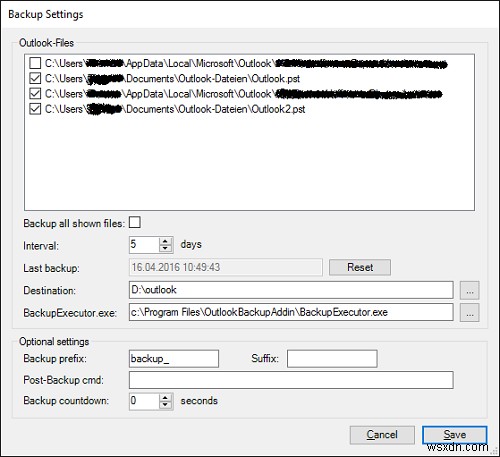
開始する直前に、OutlookはPSTファイルとOSTファイルの2種類のファイルにデータを保存できます。どちらの形式でもメール、カレンダー、連絡先を保存できますが、OSTはIMAPまたはExchangeプロトコルを使用するときに作成され、PSTはPOP3アカウントを構成するときに作成されます。
OSTファイルの最大の問題は、同じ電子メールとユーザープロファイルを使用して、元のコンピューターでのみ再利用できることです。これは、別のPCで使用したい場合、それが不可能であることを意味します。したがって、コンピュータをフォーマットすると、それを使用することはできません。アカウント設定に移動し、データファイルを確認することで、ファイルの種類を物理的に確認できます。
OutlookBackupAddinをダウンロードしたら 、インストールします。コンピューターに.NETFramework4.0がインストールされていることを確認してください。また、サービスパックなしでOutlook 2010を使用している場合は、VSTOランタイムをインストールしてください。
- インストールすると、リボンバーで「バックアップ」として利用できるようになります
- アドオンの設定ウィンドウを開き、構成します。
- pstファイルを選択してください
- 時間間隔(日数)
- ターゲットフォルダ
- およびファイル「backupexecutor.exe」の場所
- [保存]ボタンをクリックして、Outlookを終了します
終了するとすぐに、バックアッププロセスが開始され、OutlookPSTデータファイルのバックアップコピーが作成されます。ファイルを別のコンピューターにコピーすると、Outlookがそれを認識できるはずです。
OutlookBackupアドインのグループポリシーサポート
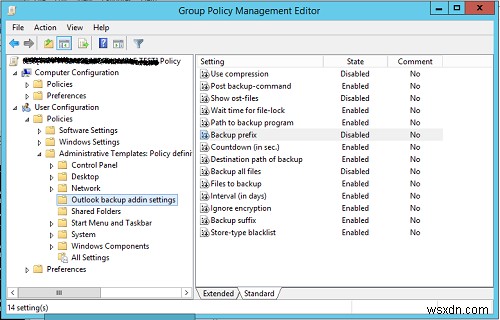
組織でこのアドオンを使用してOutlookファイルを自動的にバックアップする場合は、グループポリシーがサポートされています。インストールフォルダーには、GPOテンプレートを含むADMXフォルダーがあります。これらのファイルとフォルダを– %systemroot%\ PolicyDefinitionsにコピーします 。
グループポリシーを開き、次のURLで入手できるテンプレートを使用して新しいポリシーを作成します。
ユーザー設定\ポリシー\管理用テンプレート\Outlookbackupアドイン設定
ここでは、プレフィックスタイプ、カウントダウン、宛先などを定義できます。
これ以上使用しない場合は、必ず BackupExecutor.exe / unregisterを使用してください。 指図。プログラムはインストールフォルダにあります。
ただし、直接削除する場合は、次の場所にある次のレジストリキーを必ず削除してください。
HKEY_LOCAL_MACHINE\SOFTWARE\Microsoft\Office\Outlook\Addins\Codeplex.BackupAddIn HKEY_LOCAL_MACHINE\SOFTWARE\Wow6432Node\Microsoft\Office\Outlook\Addins\Codeplex.BackupAddIn
OutlookBackupAddinはGitHubからダウンロードできます。
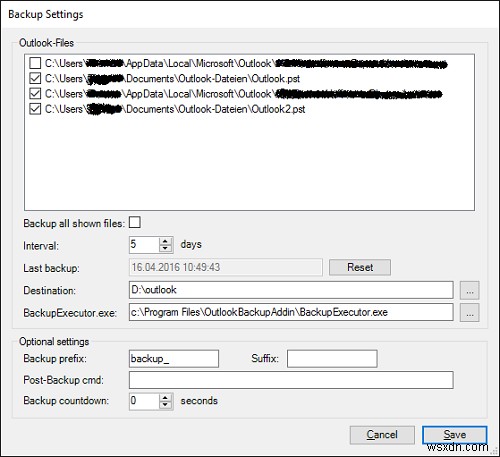
-
Microsoft Outlook で PST ファイルを管理する方法
Microsoft Outlook は、多くの機能を備えた電子メール クライアントです。受信メールと送信メールをシームレスに管理します。 Outlook は、Outlook データ ファイル (*.pst) を使用して、連絡先、電子メール、予定表などのバックアップなどのデータをローカル ディスクに保持します。 .pst ファイルには多くの重要な情報が含まれています。 PST ファイルを開く方法や作成する方法を考えたことはありますか? PST ファイルを作成すると、さまざまなプロジェクトをそれらに保存して、より便利にすることができます。この記事では、MS Outlook で PST ファイルを開
-
Outlook メールを自動的にハード ドライブにバックアップ/保存する方法
Outlook ユーザーとして、.PST ファイルをバックアップし、Outlook アカウントを古い PC から新しい PC に移行するだけで十分だと思うなら、その考えは部分的に正しいです。これは、アカウント設定、テンプレートなどが別のファイルに保存されるためです。すべてのデータをバックアップする最善の方法は、Outlook のメールやその他のアイテムをバックアップできるソフトウェアを使用することです。 幸いなことに、EaseUS Todo Backup は Outlook メールのバックアップに役立つ専門的なツールです。これは、Windows をアップグレードしている場合、一部のメールを誤
